Votre appareil rencontre quelques bugs et dysfonctionnements, donc vous souhaiteriez essayer de réinitialiser votre GoPro, mais vous ne savez pas comment faire ? En effet, restaurer les paramètres par défaut ou à l’état d’usine est souvent une solution employée pour corriger des problèmes. Notamment lorsque votre GoPro ne filme que quelques secondes ou qu’elle ne filme plus en continu … Toutefois, dans ces cas-là, il peut aussi s’agir d’un problème de mise à jour logicielle ou d’un problème avec la carte micro SD. Donc pour vous aider à corriger les erreurs d’exécution, nous allons vous détailler la procédure pour réinitialiser vos paramètres de connexion ou plus globalement les paramètres généraux par défaut ou à l’état d’usine. Puis nous vous indiquerons également comment mettre à jour votre GoPro et formater la carte micro SD pour éviter les bugs de fonctionnement et d’enregistrement…
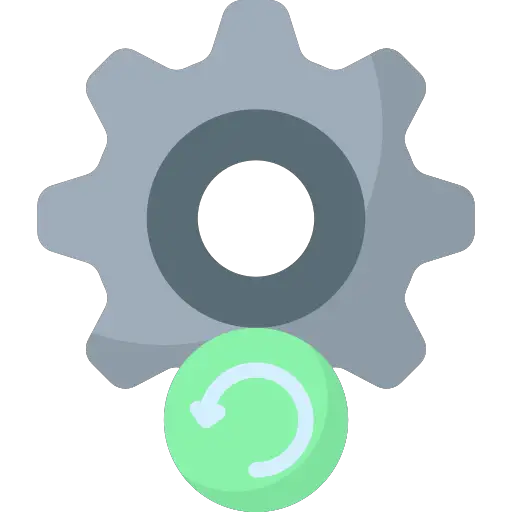
Réinitialiser les paramètres d’une GoPro :
Réinitialiser ce type d’appareil s’avère très efficace. Notamment si vous possédez votre caméra depuis quelques années. Cela vous permettra de retrouver les paramètres par défaut pour retrouver une GoPro dans le même état que vous l’avez acheté.
Sachez toutefois qu’il existe plusieurs niveaux pour la réinitialisation. Vous pouvez simplement restaurer les paramètres par défaut de la connexion Internet. Cela vous sera utile pour corriger des problèmes de connexion. Notamment avec l’application Quik GoPro.
En revanche si les dysfonctionnements sont plus globaux vous pouvez également rétablir les paramètres par défaut ou encore la remettre à son état d’usine. Cette solution sera également très intéressante si vous souhaitez vendre votre appareil.
Donc nous allons vous détailler ces méthodes de réinitialisation ci-dessous.
Réinitialiser les paramètres de connexion sur une GoPro :
Cette solution sera préconisée lorsque vous ne parvenez plus à coupler votre GoPro à votre smartphone via l‘application Quik. Si vous souhaitez connecter votre GoPro au Wifi à l’aide de l’application GoPro. Vous serez peut-être intéressé par les articles ci-dessous. Ces derniers sont particulièrement détaillés sur le sujet.
Étapes pour réinitialiser la connexion d’une GoPro :
- Appuyez sur le bouton Power / mode afin d’allumer la GoPro,
- Dirigez-vous dans les Paramètres en faisant glisser l’écran vers le bas,
- Puis appuyez sur le bouton « Préférences »,
- Sélectionnez l’onglet « Connexions »,
- Et choisissez l’option « Réinitialiser les connexions »,
- Enfin confirmez votre choix en appuyant sur le bouton « Réinitialiser ».
Réinitialiser une GoPro pour restaurer les paramètres par défaut :
Pour une réinitialisation plus globale de l’appareil, vous avez plusieurs options. Mais la méthode reste la même. Cela dépendra simplement de vos besoins.
- Vous pouvez d’une part : « Réinitialiser les paramètres par défaut ». Dans ce cas cela « réinitialise les paramètres par défaut, sauf date, heure, nom, mot de passe de la caméra langue et format vidéo »
- Sinon vous pouvez aussi : « Réinitialiser les Param d’usine ». Dans ce cas cela « réinitialise vos paramètres, supprime vos connexions, et dissocie la caméra de votre compte GoPro Plus. »
- Allumez votre caméra en appuyant sur le bouton Power / mode,
- Faites glisser l’écran vers le bas,
- Appuyez sur l’option « Préférences »,
- Faites défiler le menu pour trouver l’onglet « Réinitialiser » vous avez plusieurs options :
- Une fois dans ce menu appuyez sur :
- « Réinitialiser les paramètres par défaut »
- ou « Réinitialiser les Param d’usine »
- Une fois dans ce menu appuyez sur :
- Confirmez en appuyant sur le bouton « Réinitialiser ».
Résoudre un dysfonctionnement sur une GoPro :
Comme dans tous les appareils multimédia connectés, il n’est pas rare de rencontrer des petits bugs et des erreurs d’exécutions. Or, certes la réinitialisation des paramètres est efficace car elle supprime tous vos réglages … Mais elle n’est pas toujours nécessaire selon votre problème.
En effet, parfois une simple mise à jour peut suffire à corriger l’erreur. De la même façon, un formatage de la carte SD pourra également servir lors de problèmes d’enregistrement. Donc c’est pour ces raisons que nous avons également souhaité détailler ces solutions ci-dessous pour pouvoir vous aider au mieux dans votre démarche.
Mettre à jour une GoPro hero via l’application Quik :
Lorsque vous activez le Wifi sur votre GoPro, cela permet de connecter votre appareil à votre smartphone. Ainsi via l’application Quik, vous pourrez bénéficier des dernières mises à jour logicielles. Or cela peut s’avérer très utile car ces dernières embarquent des évolutions mais aussi et surtout des correctifs. Donc cela peut vous permettre de résoudre un petit dysfonctionnement sans avoir besoin de supprimer tous vos réglages et configurations.
Si vous souhaitez faire la mise à jour de votre GoPro. Nous vous recommandons de consulter l’article suivant dans lequel nous détaillons toute la procédure étape par étape : Comment mettre à jour sa GoPro ?
Formater la carte SD sur un GoPro :
Lorsque vous rencontrez des problèmes au niveau de l’enregistrement de vos prises, il peut également s’agir d’un dysfonctionnement au niveau de la carte micro SD. Dans un premier temps assurez vous que cette dernière ne soit pas trop pleine. Donc vous pouvez faire le tri à l’aide de l’application Quik sur votre smartphone. Sinon vous pouvez également transférer toutes vos données sur votre ordinateur via le câble USB ou encore en insérant la carte micro SD avec un adaptateur.
Si cela n’a pas suffit pas alors il faudra songer à formater la carte micro SD. Pour cela nous vous préconisons en amont de vider totalement la carte en transférant toutes vos données sur un ordinateur ou en les téléchargeant sur un smartphone. En effet, le formatage de disque a pour conséquence de vider entièrement l’espace mémoire. De ce fait, si vous ne le faites pas vous perdrez toutes vos séquences vidéos…
Ensuite la procédure pourra s’effectuer directement dans les paramètres généraux de votre GoPro. Nous vous détaillons tout cela ci-dessous.
Procédure pour formater une carte micro SD via une caméra GoPro :
Cette procédure est assez similaire à celle de la réinitialisation des paramètres. Donc voici un petit rappel :
- Commencez par démarrer la GoPro,
- Puis accédez aux Paramètres (en faisant glisser l’écran vers le bas),
- Ensuite cliquez sur le bouton « Préférences »,
- Dirigez-vous sur l’onglet « Réinitialiser »,
- Choisissez « Formater la carte SD »,
- Et confirmez votre choix.
Pour conclure: réinitialiser une GoPro peut se faire sur différent niveau. Cela vous permet de cibler les données que vous souhaitez supprimer. Ainsi vous pourrez aisément réinitialiser les données de connexions. Mais aussi restaurer les paramètres par défaut. Ou encore rétablir votre GoPro à son état d’usine. De ce fait, vous avez un large choix pour répondre au mieux à vos besoins et la procédure reste très simple. Toutefois, réinitialiser votre GoPro ne sera pas toujours la solution adaptée pour résoudre un dysfonctionnement. Pensez également à mettre à jour votre appareil ou à formater la carte SD.
Si la réinitialisation de votre caméra n’a pas suffit à résoudre votre dysfonctionnement. N’hésitez pas à contacter le support GoPro pour obtenir une aide personnalisée.







